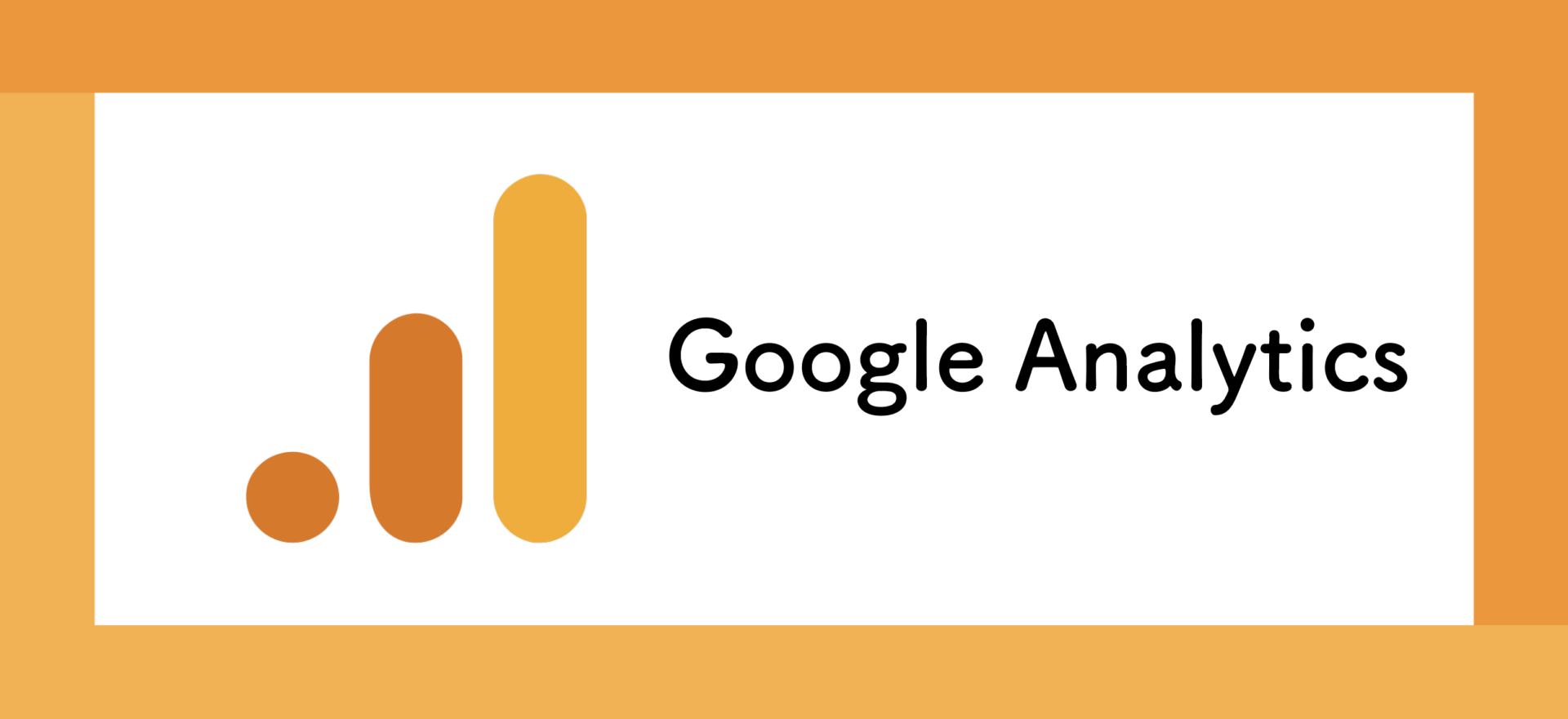
GA4では探索レポートという機能があり、GA4で定義されているディメンションや指標、自分で設定したカスタムのイベントパラメータやユーザープロパティなどを用いて集計や分析などを行うことができます。
探索レポートでは以下のような様々な集計や分析方法があります。
| 項目 | 説明 |
|---|---|
| 自由形式 | 表形式でシンプルにディメンションや指標を複数選択して、表形式であったりグラフで表示する。 |
| ファネルデータ探索 | 想定されるファネルのステップを指定することで、どこでユーザーが離脱しているのかなどを把握する。 |
| 経路データ探索 | 始点または終点を指定して、どういう経路を辿って様々なページやイベントを発生させているかを把握する。 |
| ユーザーエクスプローラー | ある1ユーザーの動きを明確に追うことの出来る機能 |
いくつもあるレポートの種類のうち、今回は第1弾の「ファネルデータ探索」に続いて、「経路データ探索」についてピックアップしてみたいと思います。
ちなみにGoogleのヘルプページは以下です。
Googleの経路データ探索のヘルプ
Contents
経路データ探索とは
経路データ探索を見ると以下のようなグラフがデフォルトで作成されます。
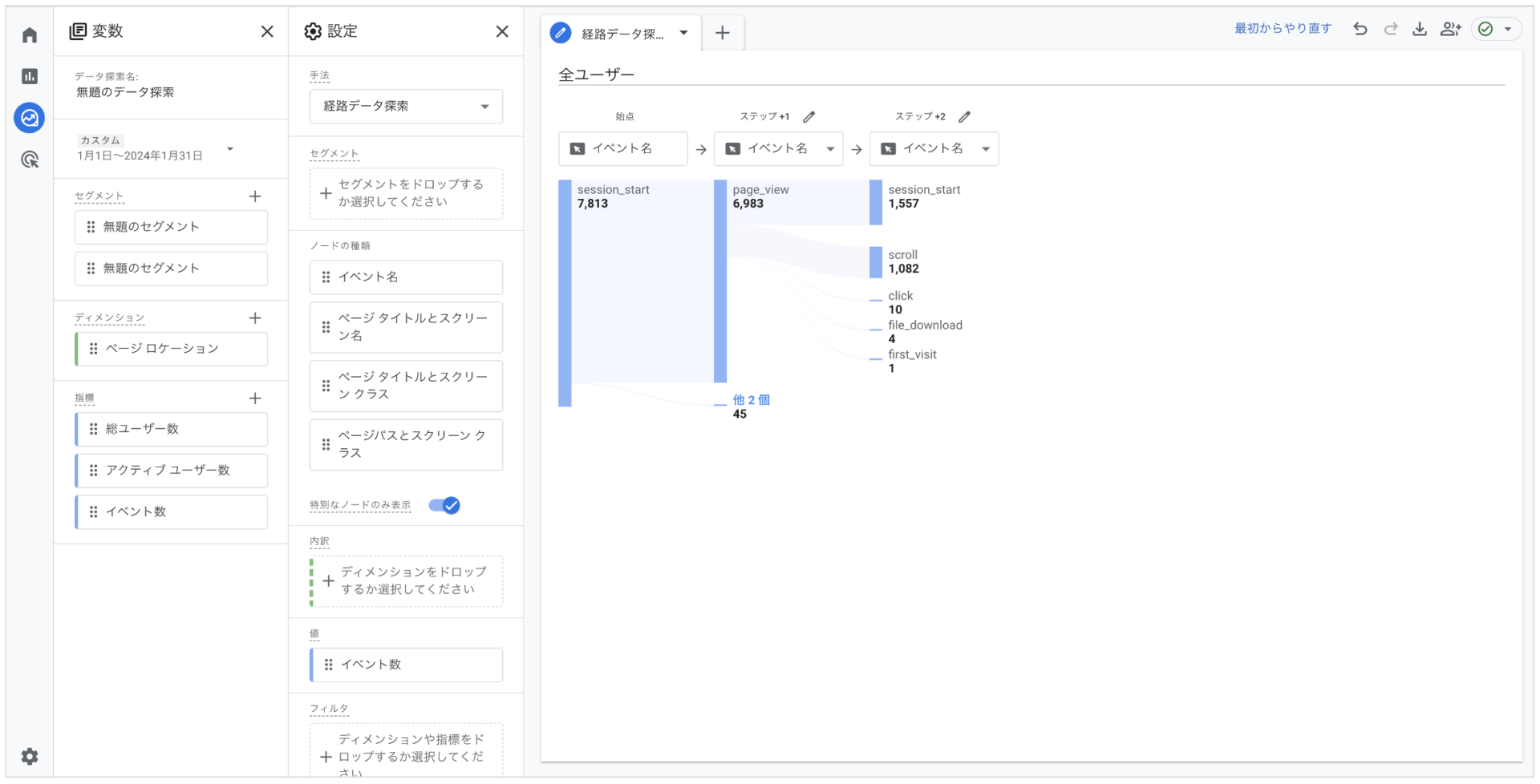
なので、右上の最初からやり直すをクリックすることで、最初から設定が可能になり、始点と終点の2つで軸を選ぶことができます。
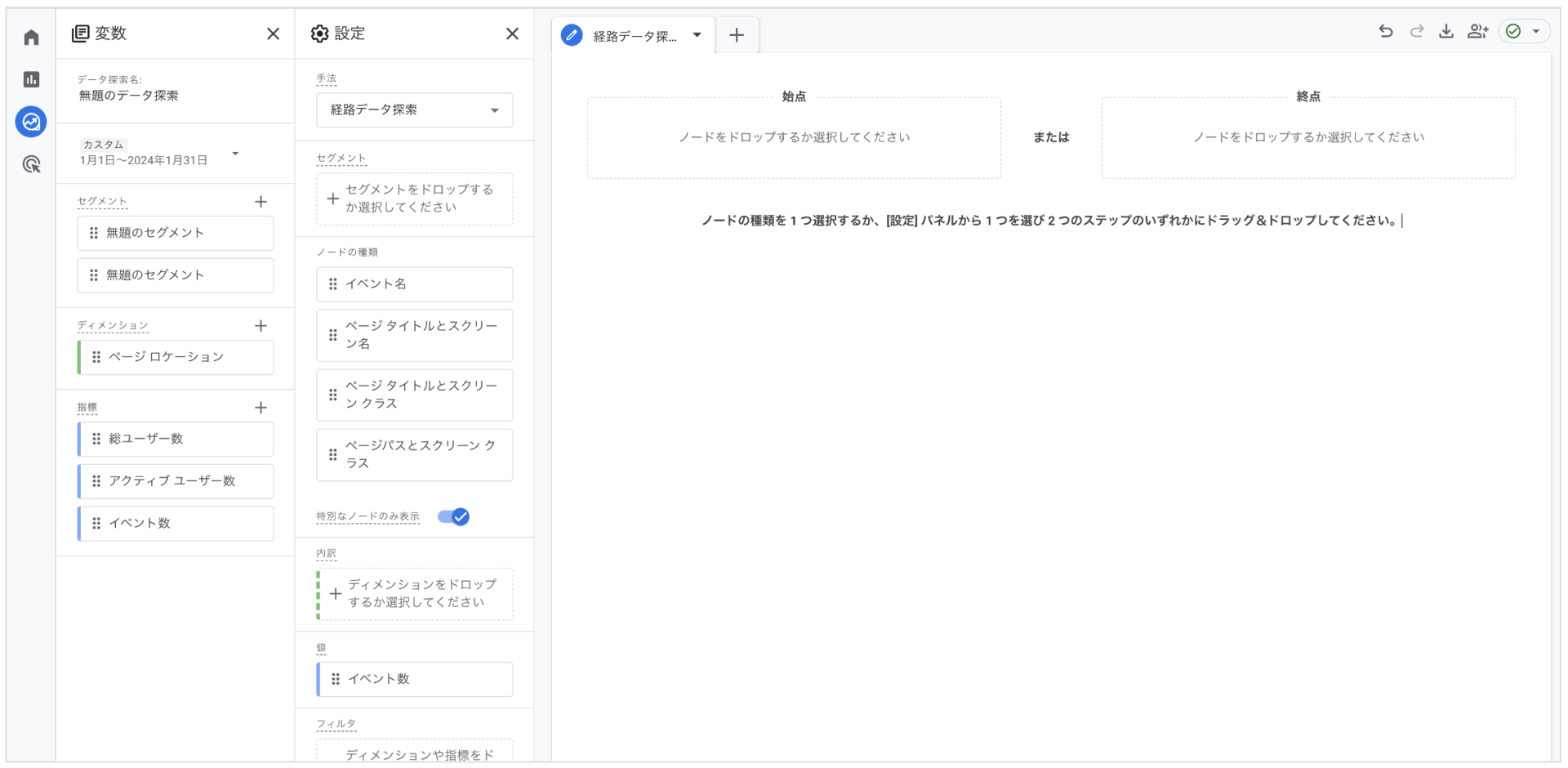
今回は「始点」で「ページタイトルとスクリーン名」を選択して、経路の始点となるページを指定してみました。
そうすると指定したページが始点に表示されて、そのページの後にどんなページにアクセスしているかをみることができます。
ファネルデータ探索とは違い、どんなページにアクセスしているのかをこちらで想定されるページを指定してみるのではなく、どんなページにアクセスしているのかをGA4側から示唆を出してくれるものになります。
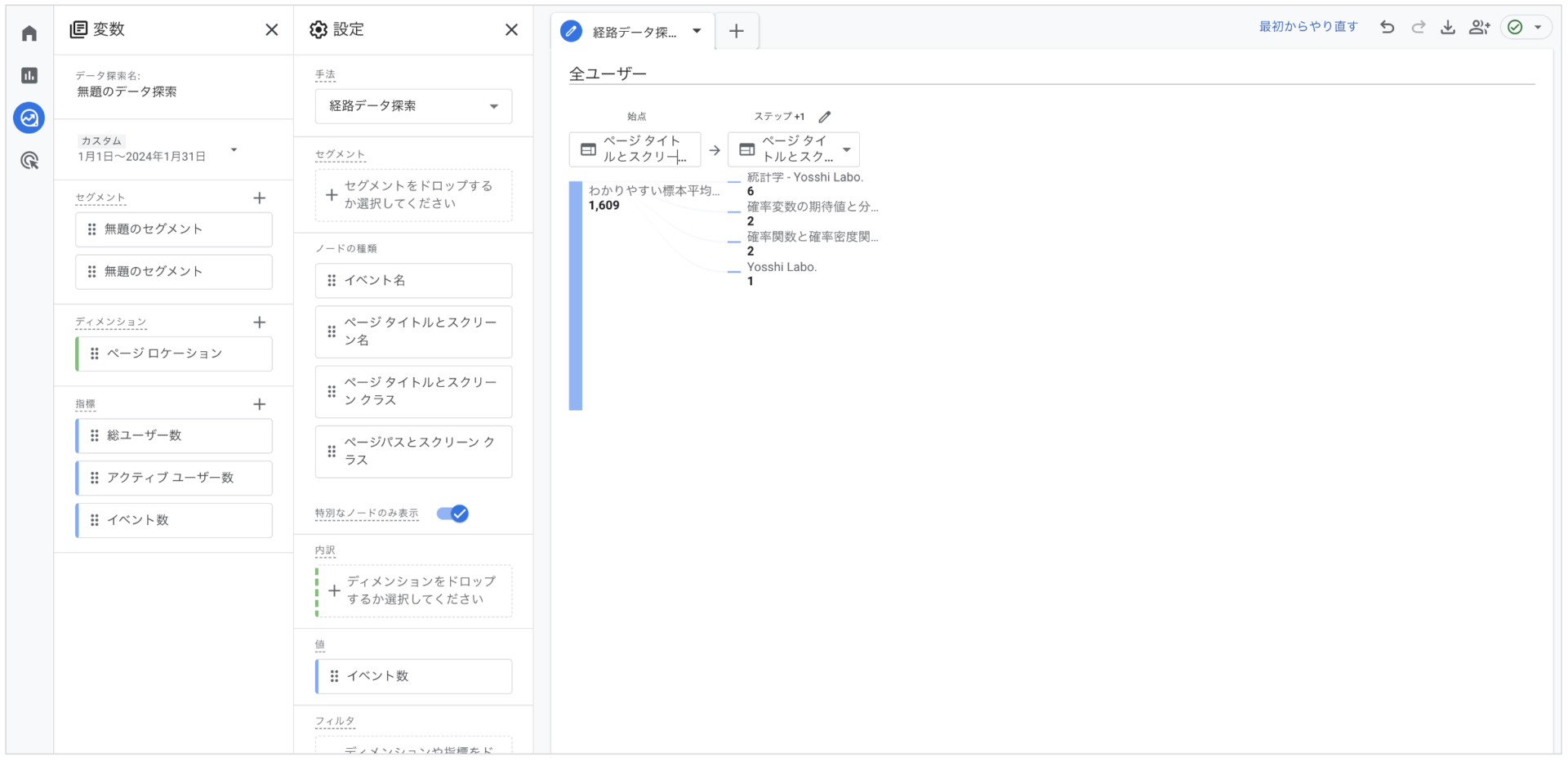
逆にですが、「終点」でも「ページタイトルとスクリーン名」を選択して、経路の終点となるページを指定してみました。
こんな感じで見ることができます。
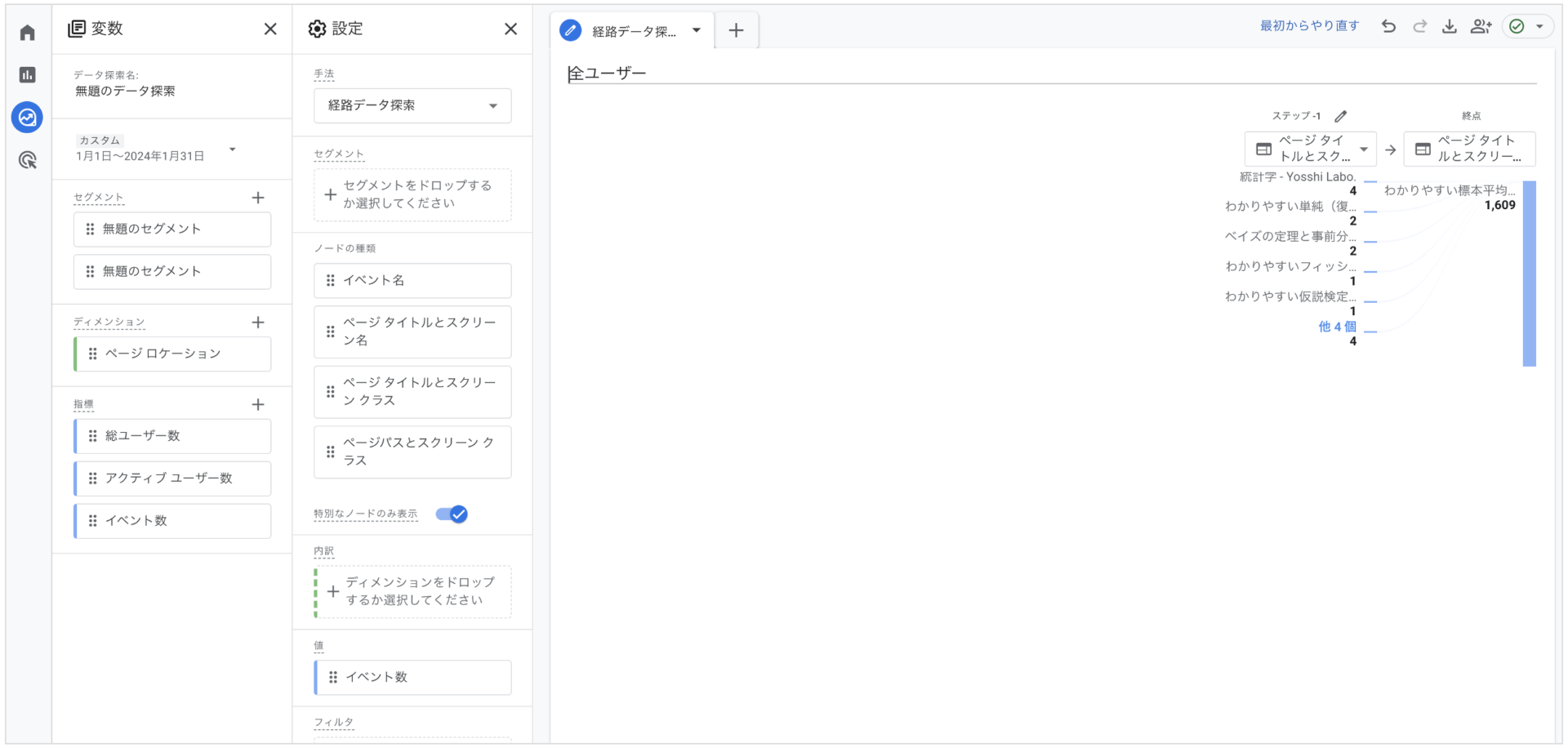
指標の変更
上記では「イベント数」を指標として指定していました。
この経路データ探索では指標は現状(2024/3/16時点)以下の3つの指標しか選択できません。
- 総ユーザー数
- アクティブユーザー数
- イベント数
なのでこの経路データ探索を使用する際は気をつけましょう。
まとめ
- 始点のページを指定することで、それ以降にどんなページに遷移をしたかをグラフィカルに表示してくれる。
- 終点のページを指定することで、それ以前にどんなページからこの終点ページに遷移をしたかをグラフィカルに表示してくれる。
- 使える指標は「総ユーザー数」「アクティブユーザー数」「イベント数」の3つのみ。(2024/3/16時点)